Какви са файловете HEIC и HEIF и как да ги прегледам?
Снимки ябълка Ios 11 Iphone Йос / / March 17, 2020
Последна актуализация на

iOS 11 представи нов формат на изображението, наречен HEIC или HEIF. За тези, които са включени на сто процента в екосистемата на Apple, потенциалните смущения бяха минимални. Но за тези, които използват различни операционни системи, HEIC и HEIF файловете бързо се превърнаха в болка във врата.
Apple очевидно не вярва във израза „ако не се счупи, не го поправяйте“, защото iOS 11 представи нов формат на изображението, наречен HEIC или HEIF. За тези, които са включени на сто процента в екосистемата на Apple, потенциалните смущения бяха минимални. Но за тези, които използват различни операционни системи, HEIC и HEIF файловете бързо се превърнаха в болка във врата, тъй като само Apple можеше да ги чете.
И това беше само ако имате iOS 11 или MacOS High Sierra. Всяка версия на iOS или MacOS преди това е напълно несъвместима. Като моя античен 2013 iPad остана на iOS 10. За тези, които се използват за JPG, GIF и PNG файлове, работата с HEIC стана а голям корекция.
И така, какво точно представляват HEIC и HEIF и наистина ли имат някакви предимства? Плюс това, какво правите, ако използвате различни операционни системи?
Разяснени HEIC и HEIF файлове
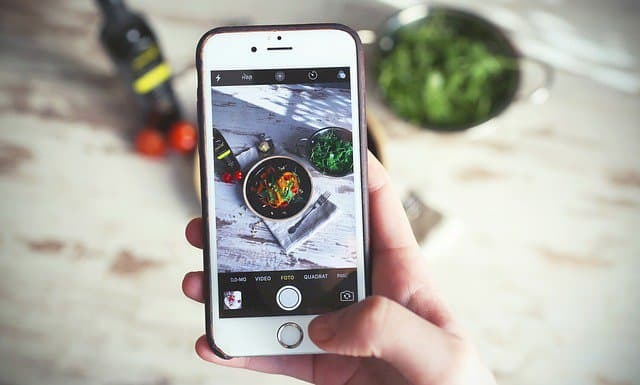
HEIF означава Файл с изображения с висока ефективност. Това е "стандартът", ако желаете и HEIC е името на файла формат. Е, технически това е по-скоро „контейнер“ - HEIC може да съхранява изображения и видео файлове, което е начинът на работа на Live Photos на iOS.
PNG файловете са страхотни, но обикновено са много големи файлове (особено ако имате прозрачен фон). JPG файловете са много по-малки в сравнение, но все още могат да бъдат големи. HEIC е опитът на Apple да направи размерите на изображението още по-малки, като използва най-добрите налични методи за компресия.
Но да кажа, че Apple е изобретил HEIC, би било много подвеждащо. Те просто са взели нещо вече там и са го инсталирали в своите устройства в опит да подобрят файловете с изображения. HEIC и HEIF всъщност бяха направени от групата MPEG, която също направи AAC формат на аудио файлове за iTunes.
Според Wikipedia :
Групата MPEG твърди, че два пъти повече информация може да бъде запаметена в HEIF изображение в сравнение с JPEG изображение със същия размер, като същевременно е в още по-добро качество.
Което очевидно е страхотно, но ползите надвишават ли минусите?
Как да преглеждам HEIC и HEIF файлове?
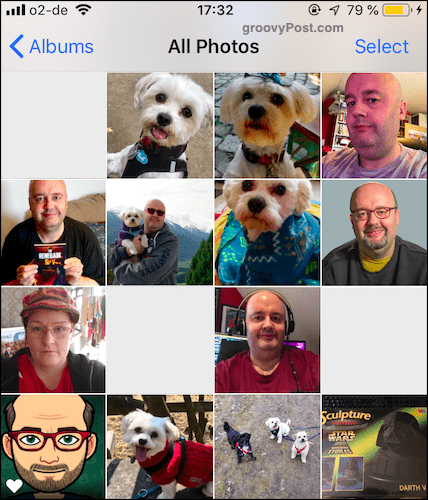
Очевидното предимство на HEIC файловете е, че те заемат по-малко място за съхранение на вашите Apple устройства. Въпреки че размерите на съхранение стават все по-големи през iOS и MacOS, изглежда никога нямате достатъчно място за всички тези селфита. Така че всичко, което намалява пространството на файловете, очевидно се приветства.
Но проблемът е, че не всички са женени за Apple. Някои хора като мен имат отворени връзки с други операционни системи, като Windows. Жена ми има телефон с Android, така че какво да направя, ако искам да й изпратя снимка от моя iPhone? Как го отваря? Повече за това по-късно.
Но ако ти сте напълно обвързан с екосистемата на Apple, това е прост случай да се уверите, че сте поне на iOS 11 и тогава изображението ще се отвори както обикновено. Но ако някое от устройствата ви е заседнало на iOS 10 или MacOS Sierra, тогава бъдете готови да направите някои силни ругания и скърцане със зъби. Единственото, което можете да направите, е конвертирайте ги онлайн в JPG файлове.
Преглед на HEIC и HEIF файлове в Windows
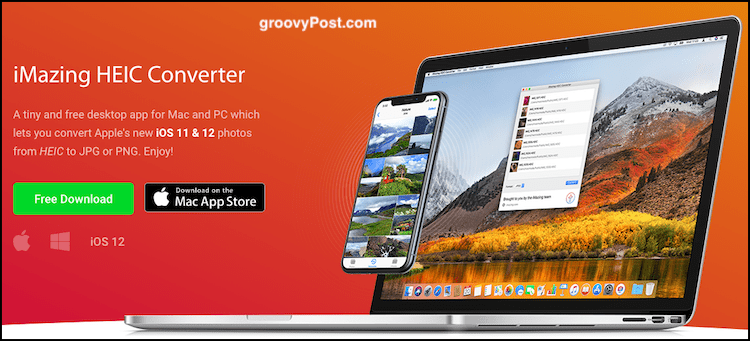
В момента Windows не поддържа отваряне и преглед на HEIC изображения. Можете да ги изтеглите на твърдия ви диск, например чрез съхранение в облак, но когато се опитате да ги отворите, Windows ще изведе съобщение за грешка.
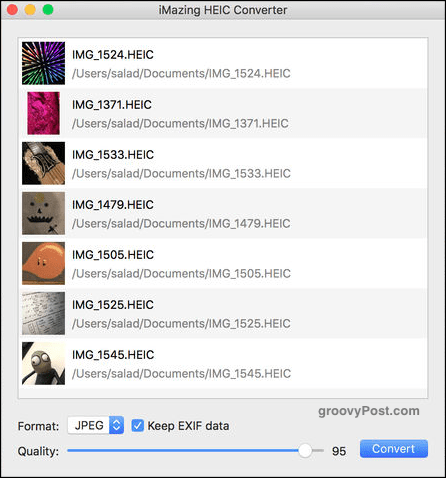
Сигурен съм, че в крайна сметка Windows ще предложи функционалност за HEIC файлове. Междувременно единственото решение е да се използва безплатно приложение, наречено iMazing HEIC конвертор който взема вашите HEIC файлове и ги превръща в JPG файлове или PNG файлове. Използвам това и е абсолютно фантастично. След това можете да изтриете HEIC файловете от вашия компютър.
Как да изключите вземането на HEIC и HEIF файлове
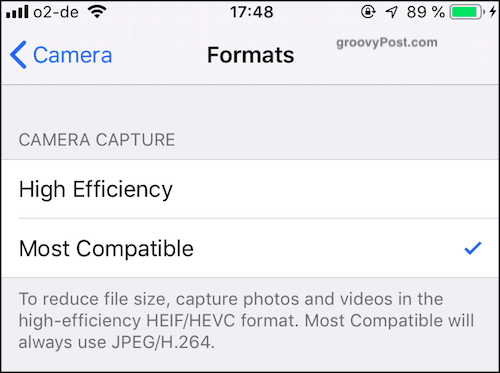
Разбира се, простото решение, ако не искате да използвате HEIC изображения, е просто да изключите функцията. Тогава вашето iOS устройство ще се върне към заснемането на JPG изображения отново. Просто няма да можете да се възползвате от допълнителното пространство, което ви дават HEIC изображенията.
Ако имате навика да споделяте много изображения онлайн или да изпращате изображения на други устройства като Android, това може да е единствената ви жизнеспособна опция, докато другите платформи не включват разпознаване на HEIC файлове от по подразбиране.
За да изключите HEIC на iOS устройството си, отидете на Settings-> CAMERA-> Формати и изберете „Най-съвместими“. Имайте предвид обаче, че всеки път, когато устройството ви се актуализира до най-новата версия на iOS, то ще се върне към “Висока ефективност“ отново. Затова трябва да запомните, за да го промените отново.
заключение
Изглежда, Apple има добри намерения при въвеждането на HEIC. За всичките си предимства JPG и PNG са стари файлови формати. С появата на нова технология трябва да се променят форматите на файловете. Но само Apple досега е пил HEIC Kool-Aid. Други операционни системи в момента намират нормален живот без него. Което прави нещата неудобни за гребците, които скачат между системите.
След като HEIC стане по-скоро стандарт, тогава хората вероятно ще започнат да го харесват повече и да го използват повече. Но в момента това е по-скоро нишово нещо при потребителите на Apple.



